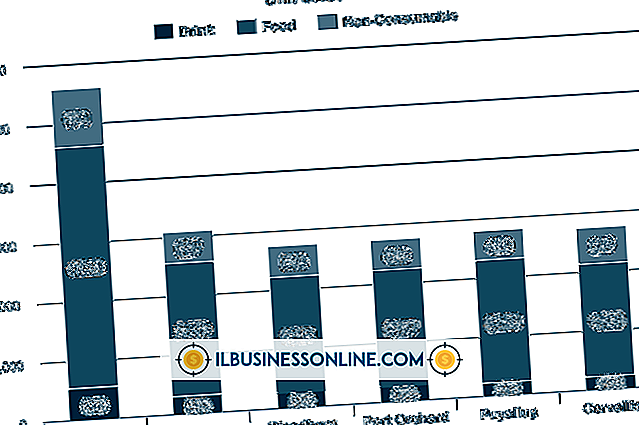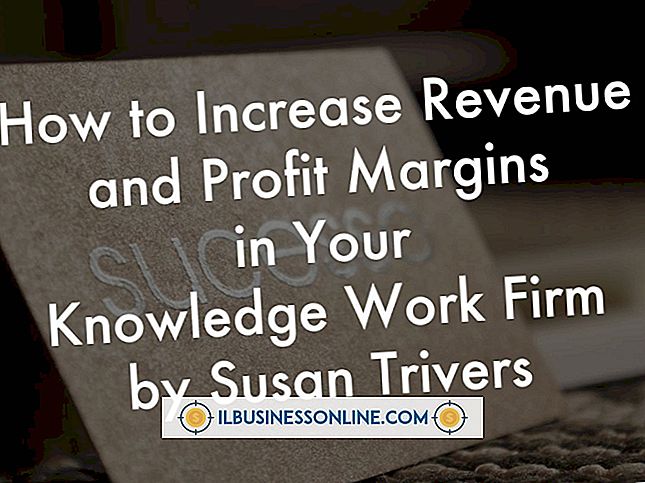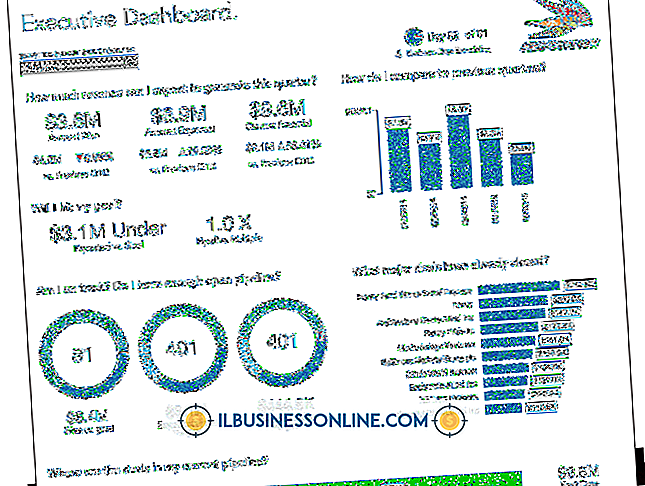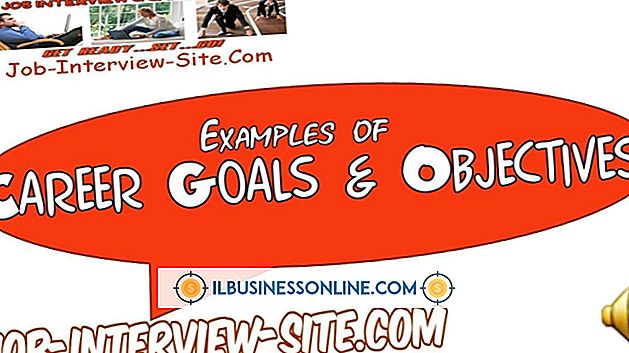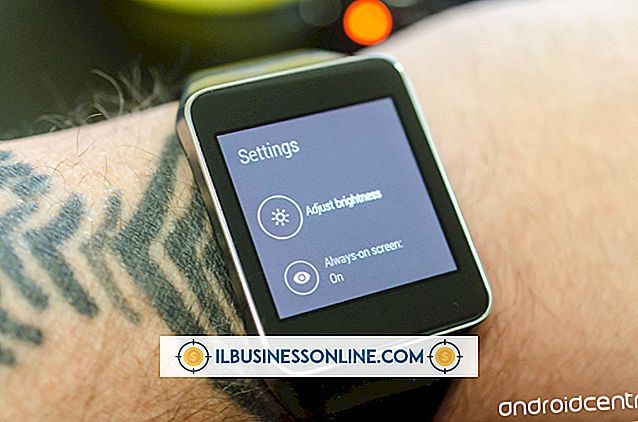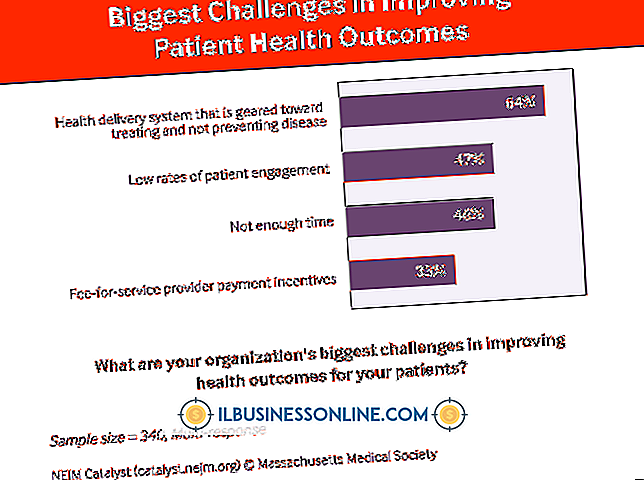Så här använder du ett SMART-kort med en Apple

Multi-touch SMART-kortet skapar en interaktiv lärandeupplevelse, och tekniken blir alltmer närvarande i klassrum och föreläsningssalar runt om i världen. SMART-korten projekterar en dators display och implementerar pekskärmselement så att enheten kan fungera som ett inmatningsverktyg förutom en andra bildskärm. Kommandon underlättas med fingertryck, handvåg eller med en lämplig styluspenna, som effektivt levererar lektioner som kombinerar en enkel whiteboard med datorteknik. SMART-kort är kompatibla med både PC och Mac. Förutom en programdrivrutin kan en mini DVI till VGA-adapter behövas för att ansluta enheten med din Apple-dator.
1.
Anslut ena änden av USB-kabeln till datorn och den andra änden till SMART-kortets USB-port.
2.
Anslut ena änden av VGA-kabeln till projektorn. Eftersom de flesta Apple-datorer är utrustade med en mini-DVI-port måste du först sätta in mini-DVI-till-VGA-adaptern i datorn och anslut sedan den andra änden av VGA-kabeln till adaptern.
3.
Slå på projektorn för att verifiera att det finns en projicerad bild från din dator.
4.
Installera SMART-brädan Mac-drivrutinen med hjälp av skivan som medföljde din SMART-brädanordning eller genom att ladda ner lämplig drivrutinsprogramvara från nedladdningssidan för SMART Technologies (se länken i Resources). Följ anvisningarna på skärmen för att slutföra installationen.
5.
Starta SMART Technologies-programmet om det inte öppnas automatiskt. För att göra detta, starta din Finder och välj sedan "Program." Dubbelklicka på "SMART Product Drivers" och starta sedan "SMART Board Tools."
6.
Interagera med ditt SMART-kort när "Klar" -lampan i enhetens pennfack blinkar till fast grönt och ikonen SMART-program visas i Mac Dock.
Saker som behövs
- Projektor
- Mini DVI-till-VGA-adapter
- VGA-kabel
- USB-kabel
Tips
- Interaktiva verktyg som penn och suddgummi fungerar inte om du inte installerar SMART-produktdrivrutiner, men du kan fortfarande använda SMART-kortet för dess musfunktioner genom att flytta pekaren och röra den interaktiva ytan.